Perché i miei video Snapchat non vengono riprodotti? [Risolto con le cause principali]
Snapchat è una delle piattaforme social più divertenti progettata per condividere istantaneamente momenti, video e storie con i tuoi amici, familiari e follower. Nonostante l'eccellente impatto sugli utenti, ultimamente ci sono state lamentele al riguardo Snapchat non riproduce i video. Sebbene questo problema non riguardi solo Snapchat, anche molte piattaforme presentano lo stesso problema. Tuttavia, gli utenti, come i blogger e gli appassionati di video, che stanno riscontrando questo problema, sono ansiosi di risolverlo poiché ha già dato loro mal di testa. Quindi, se anche tu affronti questa preoccupazione, come puoi affrontarla? E sai innanzitutto qual è la causa del problema?
Fortunatamente, se esplori questo post fino alla fine, scoprirai le radici e le soluzioni per riprodurre video su Snapchat. Pertanto, diamoci da fare!
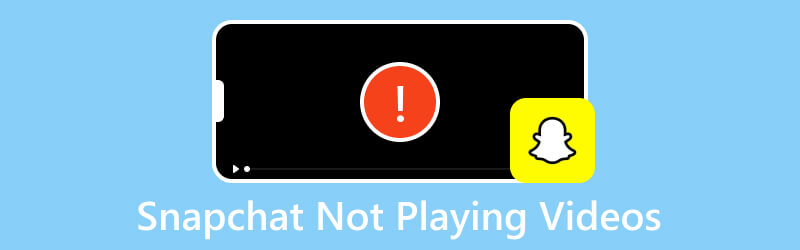
CONTENUTO DELLA PAGINA
Parte 1. Causa principale per cui i video di Snapchat non vengono riprodotti
Diverse cause probabili contribuiscono notevolmente al motivo per cui i video di Snapchat non vengono riprodotti. Consenti a questa parte di descrivere ciascuna causa principale in modo da poter comprendere correttamente le seguenti soluzioni.
1. Problemi dell'app Snapchat
La prima cosa a cui prestare attenzione sono i problemi dell'app. L'app Snapchat potrebbe presentare problemi tecnici, anomalie e bug che influiscono sulla sua funzionalità video. Inoltre, una versione obsoleta dell'app potrebbe non essere completamente compatibile con il sistema operativo del tuo dispositivo.
2. Problema di cache sovraccarica
Il prossimo potenziale problema che causa il problema video da non riprodurre l'errore è il problema di una cache sovraccarica. Sappiamo che quando utilizziamo browser e app sui nostri dispositivi, i dati solitamente si accumulano nella cache, inclusi cookie e informazioni di accesso. Quando la cache e i cookie non vengono puliti occasionalmente, si verificano malfunzionamenti.
3. Problemi sulla rete
Prima ancora di chiederti perché i miei video Snapchat non vengono riprodotti, devi assicurarti che funzioni una connessione di rete buona e solida. La connessione Internet di una tartaruga può influire in modo significativo sul caricamento e sulla riproduzione di Snap o video da Snapchat. Inoltre, la congestione della rete può anche portare a un trasferimento lento dei dati, che causa anche il buffering dei video o il mancato caricamento.
4. Insufficienza di archiviazione
Controlla il tuo spazio di archiviazione! Un dispositivo che già funziona lentamente con lo spazio di archiviazione può anche causare difficoltà nel scaricare e riprodurre i video di Snapchat.
5. Autorizzazione dell'app
La maggior parte dei problemi di riproduzione video sono causati dall'assenza delle autorizzazioni necessarie. Questo fattore potrebbe impedire a Snapchat di riprodurre alcuni video nel feed, salvarli nel rullino fotografico o caricare video all'interno delle conversazioni chat.
6. Video danneggiato a causa di caricamento/download incompleto
Infine, se il video ha un caricamento e un download incompleto o interrotto, l'app Snapchat non potrà riprodurlo poiché risulterà danneggiato.
Parte 2. Come risolvere il problema con Snapchat che non riproduce i video
Correzione 1. Forza l'arresto di Snapchat
Come risolvere il problema con Snapchat che non riproduce video? Forza l'arresto dell'app. Per farlo puoi seguire i passaggi per i dispositivi Android e iPhone.
Su Android:
Passo 1. Cerca le informazioni sull'app, che puoi aprire rapidamente premendo a lungo l'app.
Passo 2. Clicca il io o Informazioni pulsante , quindi toccare Arresto forzato pulsante sulla pagina.
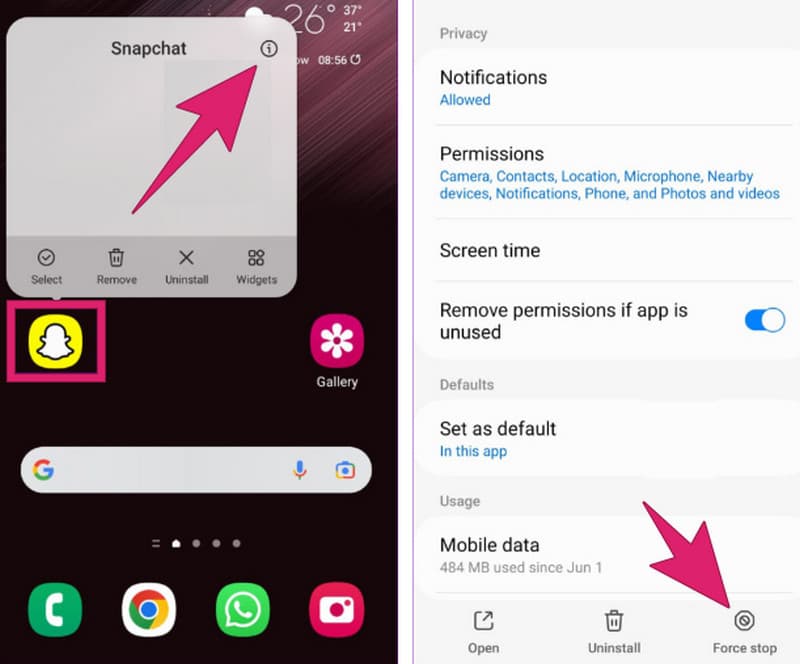
Sull'iPhone:
Passo 1. Scorri verso l'alto lo schermo e scorri verso l'esterno dall'app Snapchat in esecuzione per forzarne la chiusura.
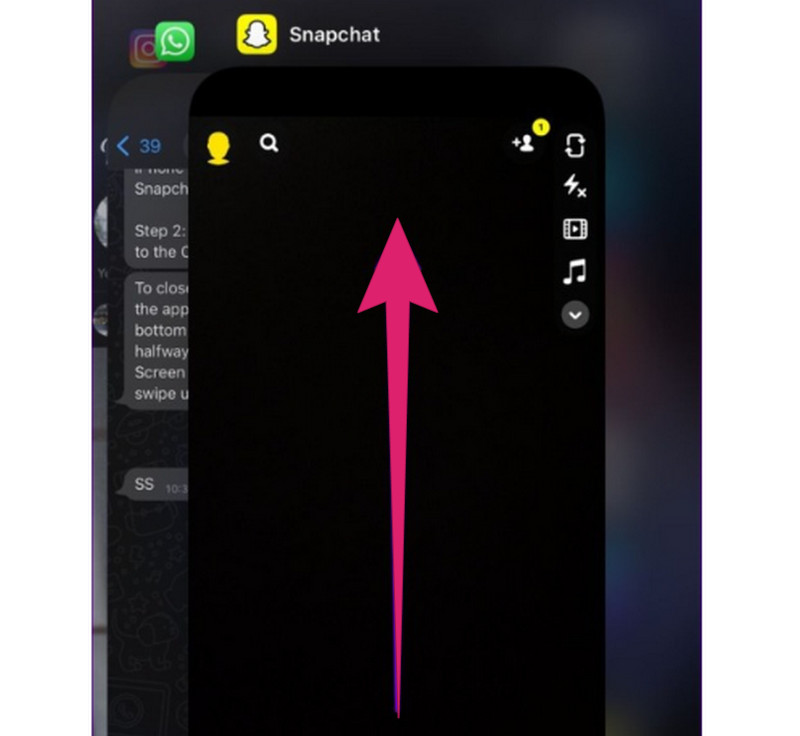
Correzione 2. Svuota la cache dell'app
Svuotare la cache di un'app è fondamentale per risolvere problemi legati alla fotocamera e allo spazio di archiviazione, come una schermata nera che potrebbe causare i video non vengono caricati sul tuo iPhone. Pertanto, eliminando la cache, l'app Snapchat ripristinerà le impostazioni predefinite, il che può risolvere i problemi sottostanti. Ecco i passaggi rapidi su come svuotare la cache dell'app Snapchat.
Passo 1. Apri i tuoi Impostazioni > App > Gestione app.
Passo 2. Quindi, cerca Snapchat e tocca la freccia destra per aprire le sue impostazioni.
Passaggio 3. Dopodiché, tocca il file Utilizzo dello spazio di archiviazione, seguito dal Cancella cache pulsante.
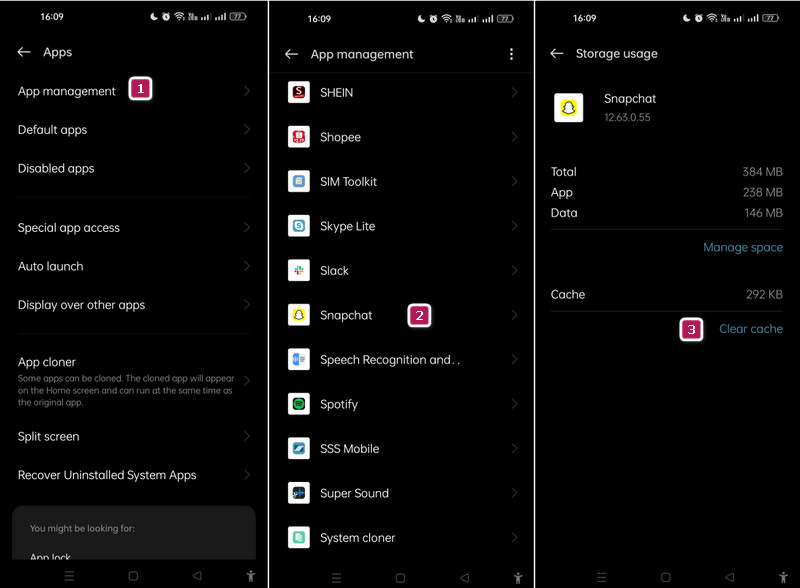
Correzione 3. Concedere le autorizzazioni necessarie
Poiché l'autorizzazione dell'app è fondamentale affinché l'app funzioni bene. Dopo aver installato l'app, devi già concederle l'autorizzazione necessaria per la riproduzione video. Altrimenti, ecco cosa devi seguire.
Passo 1. Sul tuo impostazioni app, tocca l'icona App > Gestione app.
Passo 2. Tocca Snapchat e poi il Autorizzazioni tab.
Passaggio 3. Successivamente, controlla il file Non autorizzato porzione, toccare il Fotografie e Video, e consentire che venga consentito.
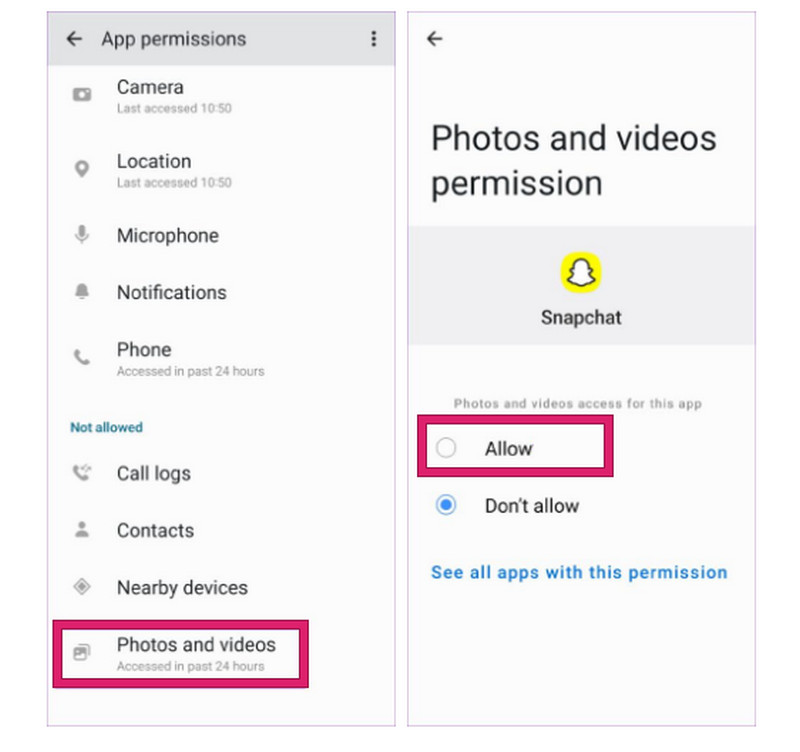
Correzione 4. Correggi il video danneggiato
Come accennato in precedenza, se il video è stato caricato o scaricato in modo incompleto, potrebbe causare danni che ne impediscono la riproduzione. Come soluzione speciale, puoi prima correggere il video e poi riaprirlo su Snapchat. Per questo motivo, avrai bisogno di uno strumento di riparazione video affidabile che ti fornisca il miglior output video per il tuo Snap. Ecco il Correzione video Vidmore con l'intenzione di riparare Snapchat, non di riprodurre video rotti, corrotti o granulosi in modo rapido ma efficiente. Ecco come farlo.
Passo 1. Apri il programma di riparazione video dopo averlo installato sul tuo computer. Quindi, fai clic sui due Inserisci pulsanti per caricare i video corrotti e di riferimento.
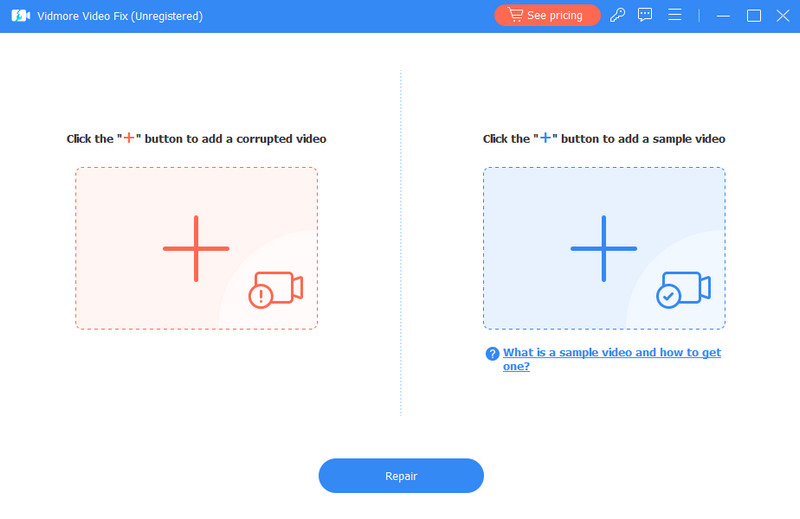
Passo 2. Dopo il caricamento, puoi immediatamente fare clic su Riparazione pulsante.
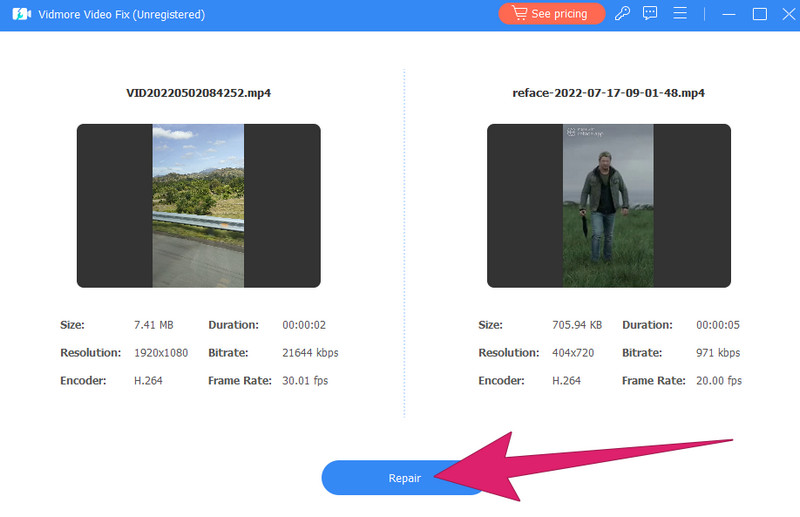
Passaggio 3. In soli due secondi, puoi già premere il pulsante Salva per esportare il video corretto.
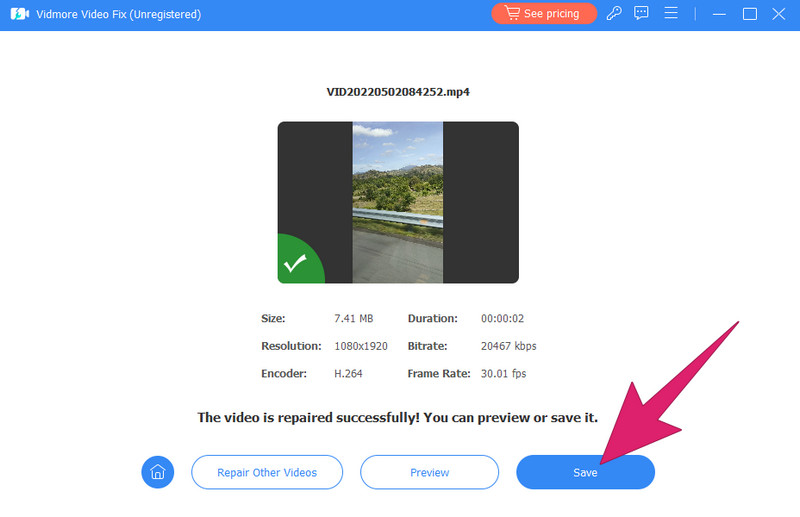
Correzione 5. Mantieni aggiornato Snapchat
Controlla sempre la disponibilità del nuovo aggiornamento dell'app come soluzione definitiva se i rimedi di cui sopra non funzionano nel tuo caso. Devi andare al mercato delle app in cui hai acquistato l'app e fare clic sull'aggiornamento ogni volta che ce n'è uno.
Parte 3. Domande frequenti sui video di Snapchat non riprodotti
Perché il mio Snapchat non riproduce l'audio del video?
Ciò può essere causato da vari motivi, ad esempio un video disattivato, un'app obsoleta, ecc.
Come risolvi i problemi video di Snapchat?
Identificare la causa principale del problema è fondamentale prima di provare a risolverlo. Ma le soluzioni generali che puoi utilizzare sono: avere una connessione Internet stabile, svuotare la cache, aggiornare l'app e correggere il video.
Perché il mio video Snapchat continua a interrompersi?
Snapchat potrebbe bloccarsi se la tua connessione Internet è lenta, il tuo dispositivo non dispone di risorse sufficienti e l'app presenta alcuni problemi.
Come risolvi che Snapchat non carica gli Snap?
Se Snapchat non carica gli Snap, significa solo che la tua connessione Internet non funziona bene.
Conclusione
Per riassumere, le soluzioni fornite in questo post risolvono i motivi raccolti Snapchat non riproduce video. Puoi provare i metodi di soluzione per risolvere il tuo video Snapchat e riprodurlo facilmente. Inoltre, Correzione video Vidmore può anche essere il tuo software di riferimento per correggere video problematici come un professionista.



